Získajte viac návštev z prirodzených výsledkov vyhľadávania na Googli bez veľkého analyzovania a zásadných úprav na svojom webe.
Čo sa v článku dozviete
Ukážeme si, ako získať dáta o tom, aké podstránky vášho webu sa zobrazujú na aké vyhľadávacie dotazy, aké majú priemerné pozície vo výsledkoch vyhľadávania a ako nájsť a upraviť texty tam, kde máte nízke hodnoty miery preklikovosti z prirodzených výsledkov vyhľadávania.
Mieru preklikovosti z prirodzených výsledkov vyhľadávania obvykle ovplyvňuje zámer vyhľadávajúceho a to, ako ho reflektujú výsledky predložené vyhľadávačom. Na svojej strane si môžete pomôcť vyplnenými textmi Title a Meta Description, ktoré budú dobre popisovať obsah podstránok vášho webu.
Miera preklikovosti z prirodzených výsledkov vyhľadávania má okrem množstva návštev na váš web aj nepriamy vplyv na radenie výsledkov v prirodzených výsledkoch vyhľadávania (pozície).
Ako získať dáta o miere preklikovosti
1. Budete potrebovať nový dokument Google Spreadsheets (Excel tabuľky na Google Drive) a rozšírenie Search Analytics for Sheets a prístup do Google Search Console, v ktorom je web, ktorý chcete skúmať. V otvorenom dokumente Google Spreadsheets zvolíte v hornom menu Doplnky -> Získať doplnky… -> Vyhľadať “Search Analytics for Sheets” -> kliknúť na tlačidlo “+ ZDARMA” (viď obr. 1 a 2).
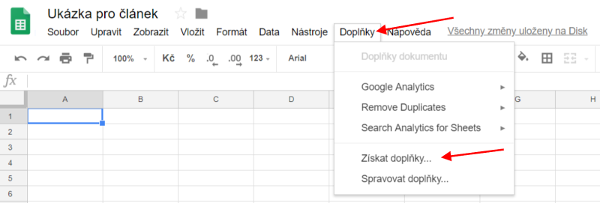
Obrázok 1
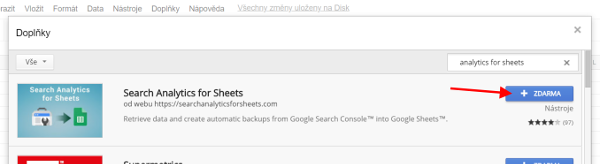
Obrázok 2
2. V menu -> Doplnky by ste teraz mali vidieť potrebné rozšírenie. Choďte myškou na názov rozšírenia a kliknite na možnosť Open Sidebar, tým otvoríte nastavenie rozšírenia (obr. 3).
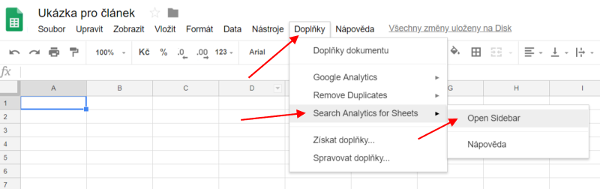
Obrázok 3
3. Teraz si môžete zvoliť webovú stránku, ktorú chcete analyzovať. Musíte k nej mať prístup v Google Search Console pod rovnakým účtom, pod akým máte otvorené Google Spreadsheets.
Odporúčanie pre nastavenie rozšírenia (viď obr. 4):
- V políčku Verified Site zvolíte webovú stránku, ktorú chcete analyzovať.
- V políčkach Date Range sa nastavuje časové obdobie, za ktoré chcete zobraziť dáta. Natívne je nastavených posledných 90 dní. Ak nemáte z Googlu aspoň desiatky tisíc návštev mesačne, neodporúčam skúmať kratšie obdobie.
- Do políčka Group By zvoľte hodnoty Query a Page.
- Agregation Type zvoľte By Page.
- V Results Sheet vyberte do ktorého listu dokumentu sa majú dáta zapísať. Tu si dajte pozor, keď nastavíte políčko na list dokumentu, v ktorom máte nejaké dáta, rozšírenie vám ich prepíše.
- Tlačidlom Request Data sa spracuje zadanie a po chvíli sa dáta prepíšu do tabuľky.
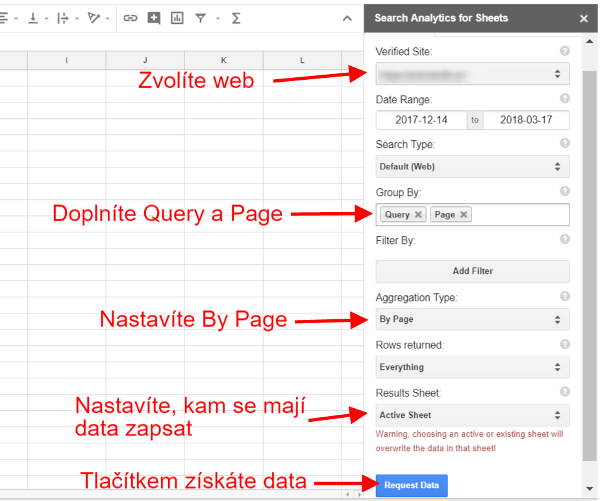
Obrázok 4
Ako nájsť nízke hodnoty preklikovosti
4. Akonáhle budete mať v tabuľke dáta z rozšírenia, môžete ich začať analyzovať. Odporúčam aktivovať si filtre na stĺpce tabuľky (ikona lievika vpravo v menu) ‑viď obr. 5.
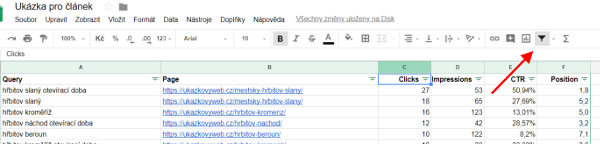
Obrázok 5
5. S aktivovanými filtrami si postupne filtrujte stĺpec Position, ktorý zobrazuje priemernú pozíciu stránky na vyhľadávací dotaz v prirodzených výsledkoch vyhľadávania.
Vyfiltrujte si v stĺpci Position podobné pozície, napríklad 1,0 – 1,9 a skontrolujte, či v CTR (miera preklikovosti) nie sú veľké odchýlky. Zaujímajú nás len CTR, ktoré sú výrazne nižšie.
Príklad:
- Ak má väčšina riadkov s podobnou pozíciou CTR nad 20 % a medzi nimi sú 2 riadky s CTR pod 5 %, budú nás tieto nízke hodnoty zaujímať.
- Ak bude mať väčšina riadkov CTR 7 – 12 % a objaví sa jedna položka, která má 5 %, nie je to až taký rozdiel, aby túto položku malo zmysel riešiť.
6. Následne rovnaký postup zopakujte s vyššími podobnými hodnotami. Môžu sa objaviť výbery podobných pozícií, v ktorých si neoznačíte žiadne extrémne nízke hodnoty.
Ak analyzujete webovú stránku s menšou návštevnosťou, pravdepodobne budete pracovať s malými číslami. Preto sa zameriavajte skôr na extrémne nízke hodnoty, kvôli možným skresleniam z nedostatku dát (viď obr. 6).
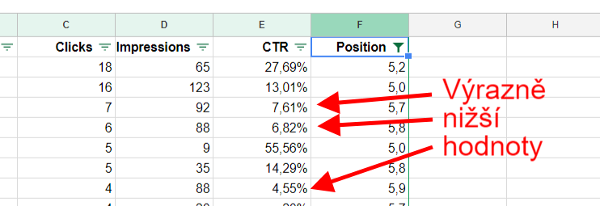
Obrázok 6
Čo s označenými nízkymi hodnotami
7. Pri riadkoch s nízkou hodnotou CTR, ktoré si označíte v predchádzajúcom kroku, skontrolujte, ako sa web zobrazuje vo výsledkoch vyhľadávania pre dané vyhľadávacie dotazy (obr. 7).
Čo skontrolovať:
- Titulok (Title)
- Zobrazovanie URL adresy
- Meta Description
- Ako hodnoty vyššie vyzerajú v porovnaní s konkurenciou

Obrázok 7
Čo by vás malo zaujímať:
- Titulok, Meta Description a URL adresa vystihujú, čo sa nachádza na danej stránke vášho webu
- Či by vám nepomohlo pridať do Meta Description výzvu k akcii či nejakú výhodu, ktorou by ste sa odlíšili od konkurencie.
Častý problém s titulkami nastáva u e‑shopov v podkategóriách. Stáva sa, že vo vnorenej kategórii uvádzajú len vlastnosť produktu, ale neuvádzajú, o aký produkt ide.
Vzniká tak situácia, kedy z titulku nie je jasné, čo užívateľ nájde na danej stránke. Pre užívateľov je jednoduchšie navštíviť inú stránku, ktorá v titulku uvedie presne, o čo sa jedná.
Príklad z praxe
 E‑shop má kategóriu “náhrobné kamene” a podkategórie “čierne”, “biele”. V titulku sa u neho môže stať, že bude uvádzať iba vlastnosť “Biele | e‑shop.sk” namiesto výstižnejšieho “Biele náhrobné kamene | e‑shop.sk”.
E‑shop má kategóriu “náhrobné kamene” a podkategórie “čierne”, “biele”. V titulku sa u neho môže stať, že bude uvádzať iba vlastnosť “Biele | e‑shop.sk” namiesto výstižnejšieho “Biele náhrobné kamene | e‑shop.sk”.
Užívateľ vo výsledkoch vyhľadávania nebude vedieť, či e‑shop ponúka biele oblečenie, biele ponožky, biele obálky, biele kuchyne, …
U Meta Decription texty často nie sú vôbec vyplnené, v takom prípade si obvykle vyhľadávače prevezmú časti textu z danej stránky webu. To môže a nemusí fungovať. Aspoň u dôležitých stránok odporúčam mať Meta Description pod kontrolou a vyplňovať ich.
E‑shopy tiež niekedy u kategórií produktov do Meta Description prepisujú len názov kategórie. Text Meta Description potom obsahuje rovnakú hodnotu ako Title a je veľmi krátky. E‑shop tak nevyužíva túto inzertnú plochu pre svoje informácie a jeho obsah vo výsledkoch vyhľadávania pôsobí veľmi stroho oproti bohatším textom konkurencie.
Ďalšími aspektmi, ktoré môžu ovplyvňovať vaše CTR z prirodzených výsledkov vyhľadávania, sú rozšírenia vo výsledkoch vyhľadávania. Tie môžu byť pre každý vyhľadávací dotaz iné. O pokročilejších možnostiach odlíšenia sa vo výsledkoch vyhľadávania napísal Marek Hnátek.
Chcete mať prehľad o tom, čo je v BESTETO nové? Prihláste sa na odberanie nášho newsletteru, radi vám ho pošleme.
Komentáře (0)